boot启动项属于Win7系统的引导文件,正常来说不要去随意修改的,但有很多用户想了解下Win7系统修改boot启动项的方法,本期,我就为大家整理了一份详细的Win7系统boot启动项修改教程,希望大家看完能有所收获。
番茄花园 Ghost Win7 完美装机旗舰版 V2022.07 [电脑系统] 大小:5.82 GB 类别:番茄花园 立即下载
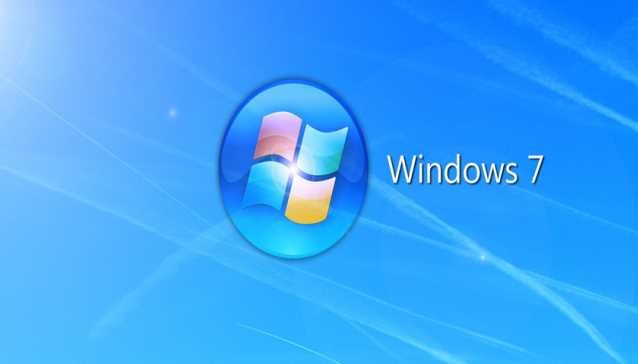
win7boot启动项修改教学
PS:“系统属性”(在我的电脑上点右键→属性)→高级→“启动和故障恢复”设置或运行→“msconfig”→boot.ini;
[BOOT LOADER] 系统加载部分;
这一部分很简单,只有两个设定。那就是“timeout=”和“default=”。
TIMEOUT=30 菜单显示停留等待时间;
是系统启动引导菜单后在设定的延迟时间内用户没有进行任何操作时,进入默认的操作系统。
默认设置是30,可以根据的情况设置一个时间。若用户安装了多操作系统,但又只用固定的操作系统,
只需选定默认操作系统,把timeout=后面的30改为0就可以了,这样就不会显示系统启动引导菜单了。
default=multi(0)disk(0)rdisk(0)partition(1)WINDOWS默认系统;
默认系统就是延迟时间到了后自动进入的系统 ,partition(1)所指的就是第1个分区,通常也就是c:盘,WINDOWS就是你的系统文件夹。
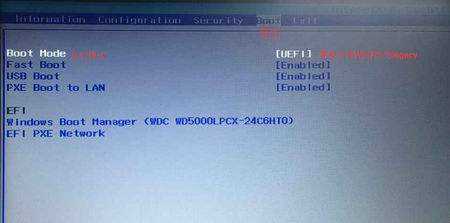
MULTI(0) ——采用哪一个IDE接口(0为第一个,1为第二个);
DISK(0)——对于IDE硬盘括号中的值为0,SISC硬盘括号中的值为1;
RDISK(0)——主从盘设置:主盘为0,从盘为1;
PARTITION(2)——引导分区,从1—C盘开始,2—D盘,3—盘;
如果要改默认的操作系统是d:盘的2003,那么这一块的内容就是partition(2)WINNT
[operating systems]操作系统部分;
在这里面,列出了机器上所安装的全部操作系统。比如机器上只有一个操作系统,那么就只有一条信息,那就是
multi(0)disk(0)rdisk(0)partition(1)WINDOWS=“Microsoft Windows XP Professional” /fastdetect
multi(0)disk(0)rdisk(0)partition(1)WINDOWS这一块和上面“默认系统”的修改方法一样,
=“”中间的内容就是开机显示列表时本系统的名称,可以任意修改,而且还支持中文!
/fastdetect这部分是启动参数,在“后面加一个半角空格/参数,可以加多个。下面是各项参数的详细解释。
/fastdetect:快速检测,很多网站都推荐修改为/nodetect (但这句话可能是错的,没有nodetect这个参数),
/SAFEBOOT:安全启动,只启动HKLMSystemCurrentControlSetControlSafeBoot中的驱动程序和服务,
其后可跟三个参数Minimal、Network或Dsrepair。Minimal和Network允许在网络连接下启动系统。
而Dsrepair要求系统从备份设备中调入活动目录的设置。
还有一个选项是Minimal(AlternateShell),
它让系统调入由HKLMSystemCurrentControlSetSafeBootAlternateShell指定的SHELL程序,而不使用默认的Explorer。
/NOGUIBOOT:不加载VGA驱动程序,也就不会显示启动过程和失败时的蓝屏信息。
/BOOTLOG:将日志写入Nnbtlog.txt文件。
/BASEVIDEO:使用标准VGA方式启动,这种方式主要用于显示驱动程序失效时。
/SOS:在调入驱动程序名时显示它的名称,因驱动问题而无法启动时使用比较好。
win7启动项修改
